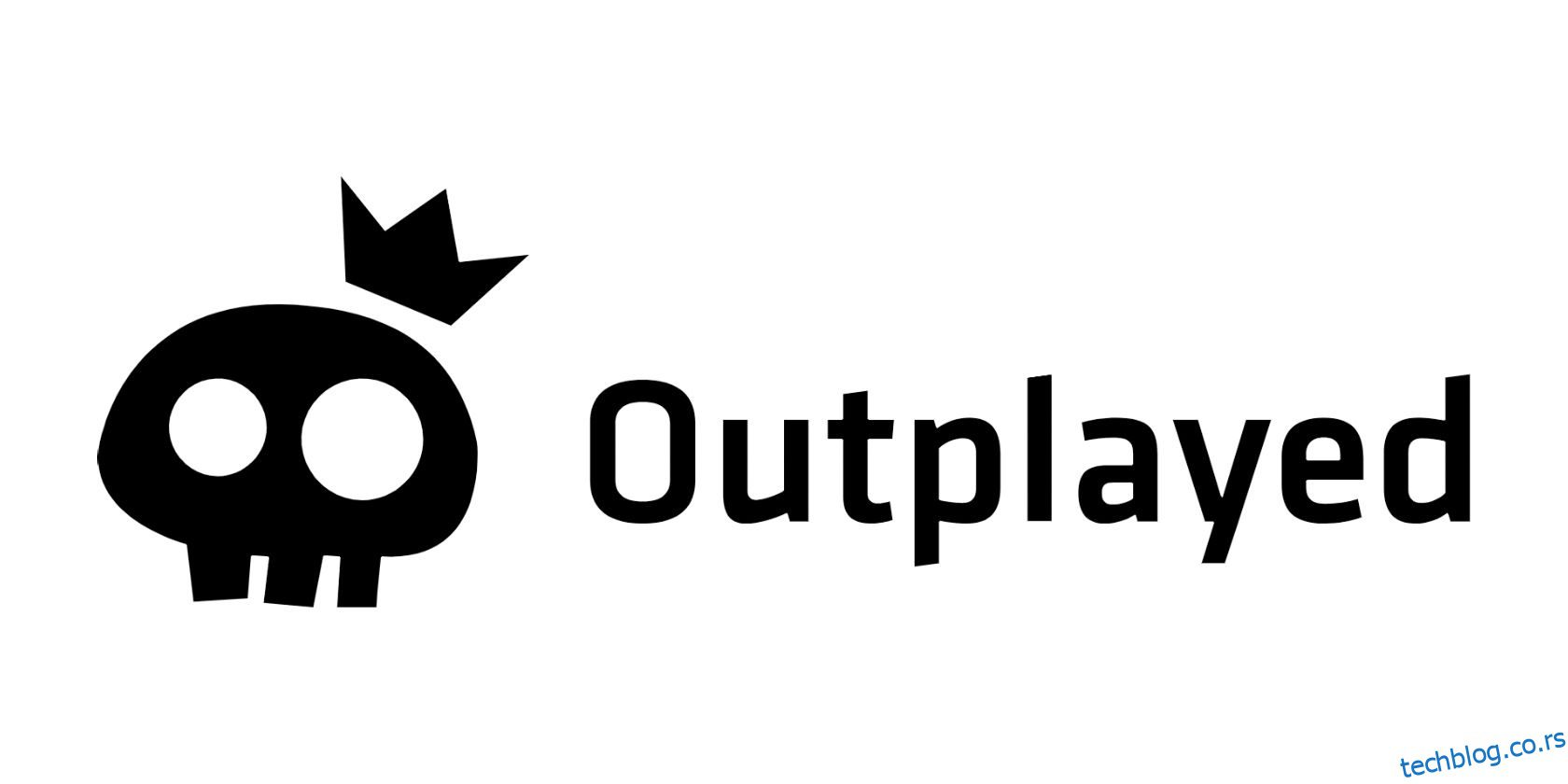Преглед садржаја
Брзе везе
Кључне Такеаваис
- Већина софтвера за истицање игара само означава догађаје који се дешавају током потпуног снимања или захтевају да ручно користите пречице да бисте их сами снимили.
- Оутплаиед је апликација за снимање истакнутих догађаја заснована на догађајима која аутоматски снима догађаје у игри као што су смрти, нокдауни и ударци у главу.
- За разлику од ГеФорце Екпериенце-а, не треба вам Нвидиа ГПУ да бисте користили Оутплаиед.
Док многи ПЦ гејмери користе ГеФорце Екпериенце за снимање најзанимљивијих делова игре, софтвер захтева Нвидиа ГПУ. Срећом, Оутплаиед може аутоматски да ухвати најзанимљивије делове са било којом марком графичке картице.
Зашто је већина Хигхлигхт Цаптуре апликација лоша
Ако сте икада чули за појам „причврстите“, знаћете да заиста не постоји апликација за снимање игара која то може аутоматски да уради уместо вас. Нвидиа ГеФорце Екпериенце може аутоматски да ухвати најзанимљивије тачке, али постоје две велике мана: подржава га само неколико популарних игара и потребан вам је Нвидиа ГПУ.
Иако можете да снимате игру на Виндовс-у, већина алтернативних апликација за истицање захтева да притиснете интервентни тастер да бисте снимили последњих неколико секунди или минута. Ово се лако може заборавити када сте фокусирани на игру.
Неке апликације означавају истакнуте ставке, али захтевају да снимите целу сесију. Ово вам оставља огроман фајл и морате да сортирате снимак да бисте пронашли који је снимак из којег меча.
Како користити надиграно за снимање најважнијих тренутака игре
Од многих истакнутих апликација које сам испробао, Оутплаиед то ради боље од било које друге. Користи снимање засновано на догађајима; попут снимања смрти, нокдауна и удараца у главу.
Такође долази са корисничким интерфејсом који се отвара након ваше сесије играња тако да можете да уређујете, чувате и отпремате све из апликације. Једва да има било каквог удара у перформансама, иако системи ниже класе могу осетити утицај.
Нвидиа захтева од програмера да имплементирају функцију истицања у својој игрици, али Оутплаиедов софтвер може препознати те догађаје у игри. Тако Оутплаиед подржава преко 2.000 игара, а заједница гласа за следећу игру којој ће додати подршку.
1. Инсталирајте Оутплаиед

Ако желите да користите Оутплаиед, преузмите га са Продавница апликација Оверволф. Само преузмите и покрените извршну датотеку која инсталира Оутплаиед.
Можда бисте такође желели да онемогућите ГеФорце преклапање да бисте избегли преклапање интервентних тастера.
2. Уверите се да је ваша игра подржана

Оутплаиед подржава већину онлајн игара за више играча које имају конкурентску страну. То значи да ако је игра коју играте популарна и има уобичајене догађаје убијања, смрти и помоћи; вероватно то подржава.
Када први пут покренете игру, појавиће се искачући прозор који ће вас тражити да одаберете да ли желите да снимите целу сесију, ручно је или користите аутоматско снимање ако то подржава. Ово може бити досадно, али можете га искључити на картици Обавештења у горњем левом углу у подешавањима.

Можете да проверите подешавања и кликнете на дугме + и потражите своју игру ако је Оутплаиед већ није открио. Ако кликнете на своју игру на листи Моје игре, требало би да има одељак са аутоматским снимљеним догађајима ако је Оутплаиед подржава за игру.
На пример, Апек Легендс има осам догађаја који могу покренути аутоматско снимање.
Док сте у подешавањима, можда бисте желели да искључите Опен Оутплаиед када се игра заврши у случају да вас та функција нервира. Међутим, сматрам да је згодно па не заборавим да сачувам добре клипове.
3. Прилагодите своје истакнуте догађаје
У случају да не желите да пропустите тренутке који се дешавају или се дешавају након догађаја, можете да прилагодите трајање тих догађаја пре и после.

Да бисте прилагодили догађаје, идите на подешавања преко иконе зупчаника у доњем левом углу, а затим кликните на игру коју желите да прилагодите. У подешавањима игре кликните на Напредне опције да бисте отворили клизаче догађаја и одабрали колико дуго желите да траје трајање пре и после. Мада, већину времена, подразумеване поставке су прилично добре.

Ако сте забринути за складиштење са свим аутоматским снимањем, можете поставити ограничење за складиштење. Избрисаће најстарији снимак када пређе ограничење. Не брините, клип можете да означите као фаворит кликом на икону звездице да не би био избрисан.

4. Прегледајте, сачувајте или уредите своје истакнуте ставке

Када завршите са играњем, Оутплаиед ће се аутоматски отворити након затварања игре тако да не заборавите да прегледате и означите своје клипове као омиљене.
Надиграно зна да ли сте започели нови меч. То значи да се ваши клипови неће мешати. Такође можете сортирати по игри и датуму у случају да тражите старији снимак.
Ако је снимак предугачак, можете га отворити у уређивачу или кликнути на дугме Брзо уређивање да бисте га брзо сачували као нови клип.
Ово неће избрисати оригинални клип, већ ће креирати нови снимак дужине на којој сте га уређивали.
Такође можете преименовати снимак да бисте га лако пронашли у истраживачу датотека ако желите да га ручно отпремите. Да бисте отишли на локацију клипа у Филе Екплорер-у, можете кликнути на икону фасцикле у горњем левом углу поред иконе звездице.

Сада можете ручно да отпремите своју игру на ИоуТубе, Твиттер, Фацебоок или где год желите да делите своје клипове. Надамо се да ћете уживати у коришћењу Оутплаиед-а и да никада нећете пропустити своје најбоље тренутке у својим играма.